设置谷歌浏览器默认进入无痕模式的方法
- 王林转载
- 2024-01-02 11:11:554096浏览
设置谷歌浏览器默认进入无痕模式的方法?很多用户为了保护自己的上网安全,在使用谷歌浏览器访问网页的时候都会使用无痕模式进行浏览。无痕模式不会记录用户的搜索记录,所以不会存在泄露用户搜索信息的情况。但是每次打开谷歌浏览器都要手动设置无痕模式有点麻烦,那么不妨直接开启谷歌浏览器默认无痕模式的功能,下面小编整理了一打开谷歌浏览器就是无痕模式的方法,快来一起看看吧。
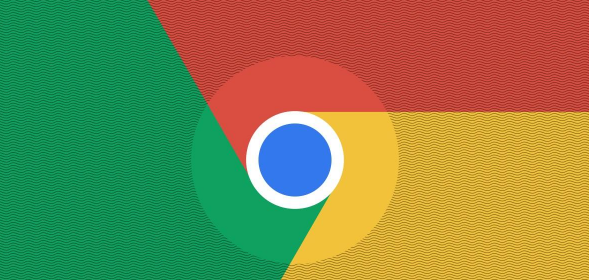
一打开谷歌浏览器就是无痕模式的方法
1、在桌面中找到谷歌浏览器的图标,使用鼠标右键单击该图标,在弹出的右键菜单中选择“属性”这一项,如下图所示。
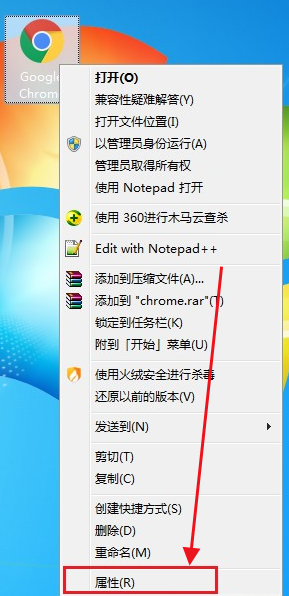
2、此时会弹出谷歌浏览器的属性窗口,并且此时默认是在“快捷方式”选项卡中,我们在目标一栏的末尾处加一个空格,然后输入“--incognito”,如下图所示。
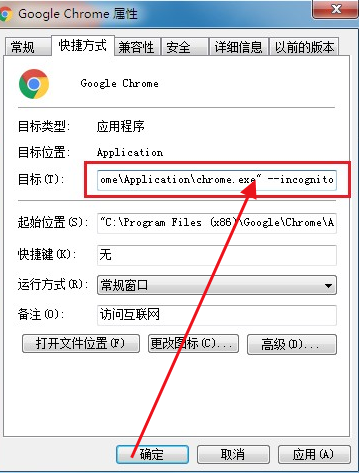
3、之后点击“确定”按钮完成更改,此时双击桌面中的谷歌浏览器图标打开就默认是无痕模式了,如下图所示。
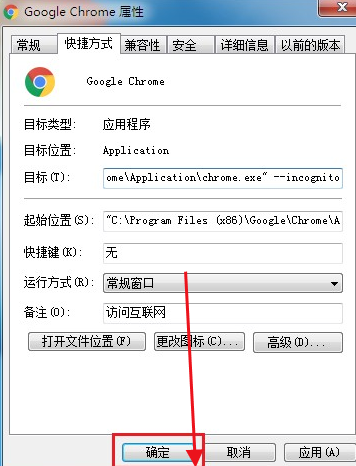
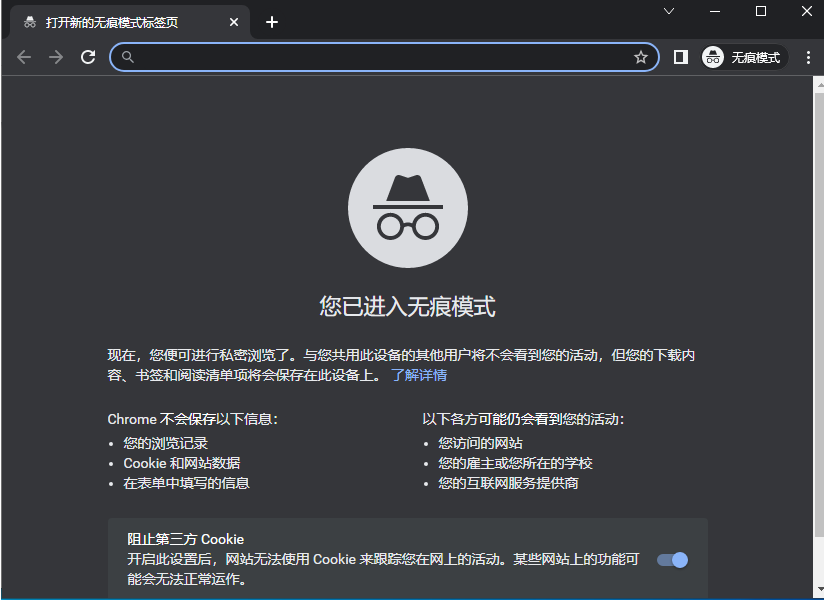
以上是设置谷歌浏览器默认进入无痕模式的方法的详细内容。更多信息请关注PHP中文网其他相关文章!
声明:
本文转载于:liulanqidaquan.cn。如有侵权,请联系admin@php.cn删除
上一篇:解决谷歌浏览器下载文件无响应问题下一篇:记住账号密码的小岛浏览器设置方法

